PowerShell ISE అనేది GUI ఆధారంగా ఒక Windows హోస్ట్ అప్లికేషన్. ఇది Windowsలో స్క్రిప్ట్లను సృష్టించడానికి మరియు అమలు చేయడానికి స్క్రిప్టింగ్ సాధనం. అంతేకాకుండా, ఇది ఇప్పటికే ఉన్న పవర్షెల్ స్క్రిప్ట్లను పరీక్షించేటప్పుడు మరియు డీబగ్ చేస్తున్నప్పుడు డెవలపర్లకు సహాయపడుతుంది. ఇది సాధారణ PowerShell CLI కంటే అధునాతన లక్షణాలను కలిగి ఉంది.
ఈ ట్యుటోరియల్ పవర్షెల్లో స్క్రిప్ట్లను వ్రాయడం మరియు అమలు చేసే పద్ధతిని అందిస్తుంది.
Windows PowerShell ISEలో స్క్రిప్ట్లను వ్రాయడం మరియు అమలు చేయడం: దశల వారీ గైడ్
ఇవి వివరంగా సమాధానం ఇవ్వబడే ప్రశ్నలు:
స్క్రిప్ట్ ఎలా వ్రాయాలి?
Windows PowerShellలో స్క్రిప్ట్ను సృష్టించడానికి\వ్రాయడానికి అందించిన దశలను అనుసరించండి.
దశ 1: PowerShell ISEని ప్రారంభించండి
మొదట, శోధించండి మరియు అమలు చేయండి ' Windows PowerShell ISE ” స్టార్టప్ మెను సహాయంతో నిర్వాహకుడిగా:
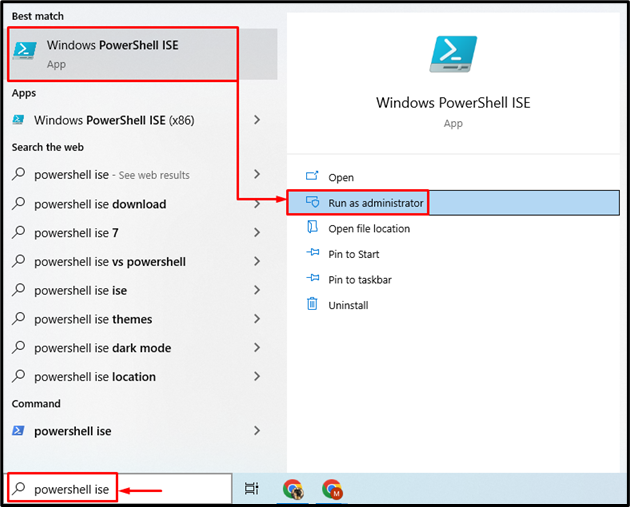
దశ 2: స్క్రిప్ట్ లోపల కోడ్ రాయండి
ఇప్పుడు, స్క్రిప్ట్ లోపల ఏదైనా కమాండ్ రాయండి. ఉదాహరణకు, మేము కింది ఆదేశాన్ని టైప్ చేసాము:
వ్రాయండి-హోస్ట్ 'ఇది నమూనా స్క్రిప్ట్.'
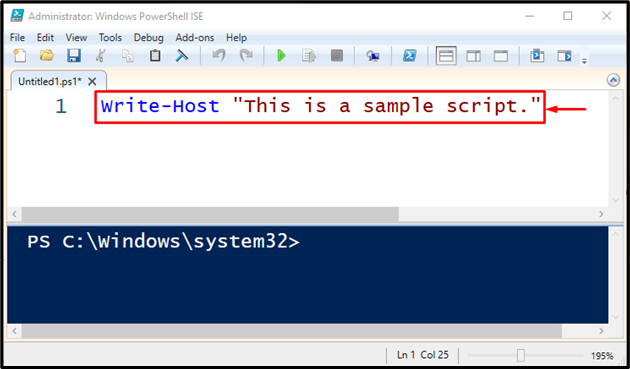
దశ 3: స్క్రిప్ట్ను సేవ్ చేయండి
ఆ తర్వాత, దిగువ హైలైట్ చేసిన “పై క్లిక్ చేయడం ద్వారా స్క్రిప్ట్ను సేవ్ చేయండి. సేవ్ చేయండి 'బటన్ లేదా నొక్కండి' CTRL+S 'కీలు:
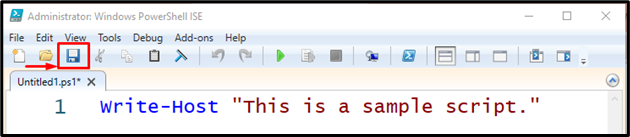
తరువాత, కావలసిన ఫైల్ పేరును అందించండి, ఫైల్ రకాన్ని ఎంచుకోండి మరియు 'పై క్లిక్ చేయడం ద్వారా స్క్రిప్ట్ను సేవ్ చేయండి సేవ్ చేయండి ” బటన్. ఇక్కడ, మేము పేర్కొన్నాము ' స్క్రిప్ట్ 'ఫైల్ పేరుగా మరియు' PowerShell ఫైల్స్(*.ps1, … ” ఫైల్ రకంగా:
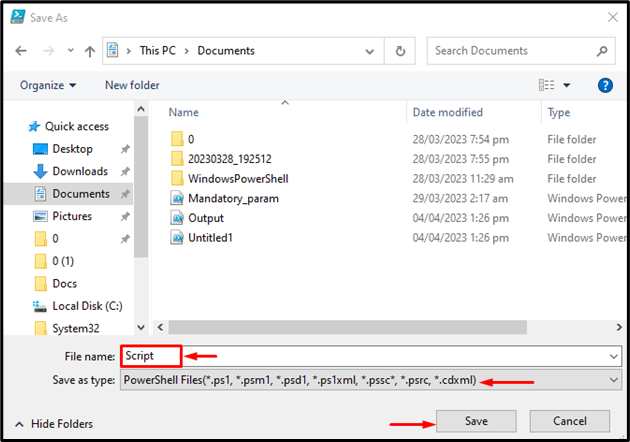
Windows PowerShell ISEలో స్క్రిప్ట్ను ఎలా రన్ చేయాలి?
Windows PowerShell ISEలో PowerShell స్క్రిప్ట్ని అమలు చేయడానికి, అందించిన దశలను చూడండి.
దశ 1: స్క్రిప్ట్ను గుర్తించండి
పవర్షెల్ స్క్రిప్ట్ను అమలు చేయడానికి, “ని ప్రారంభించండి Windows PowerShell ISE ” ఆపై దిగువన హైలైట్ చేయబడిన ఫోల్డర్ చిహ్నంపై క్లిక్ చేయడం ద్వారా స్క్రిప్ట్ ఫైల్ను గుర్తించండి:
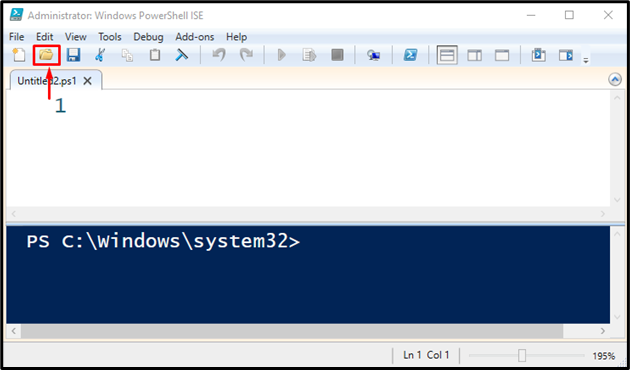
దశ 2: స్క్రిప్ట్ను తెరవండి
ఇప్పుడు, గతంలో సృష్టించిన స్క్రిప్ట్ని ఎంచుకోండి “ స్క్రిప్ట్ 'మరియు' నొక్కండి తెరవండి ”బటన్:
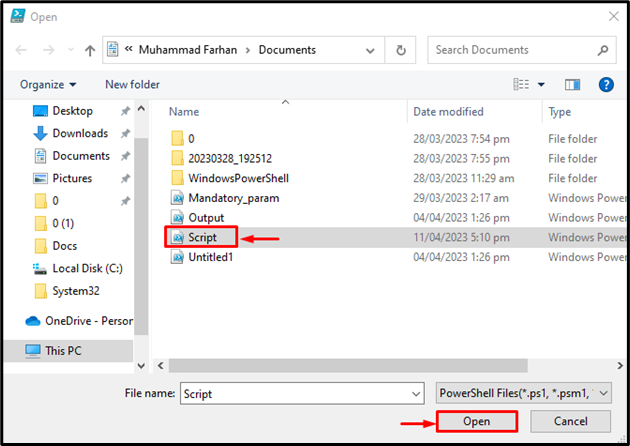
దశ 3: స్క్రిప్ట్ని అమలు చేయండి
చివరగా, దిగువన హైలైట్ చేయబడిన గ్రీన్ ప్లే బటన్ను ట్రిగ్గర్ చేయండి లేదా “ని నొక్కండి F5 స్క్రిప్ట్ని అమలు చేయడానికి ” బటన్:
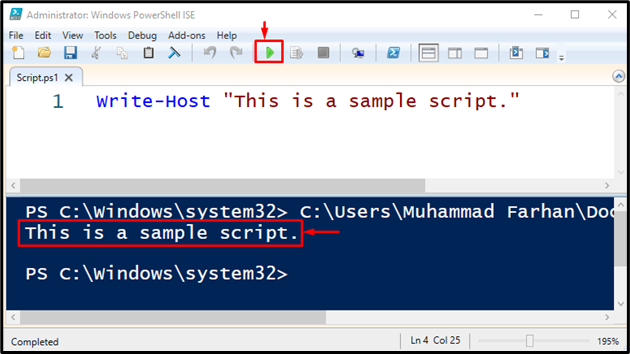
అంతే! పవర్షెల్ స్క్రిప్ట్లను వ్రాయడానికి మరియు అమలు చేయడానికి మేము సులభమైన మార్గాన్ని సంకలనం చేసాము.
ముగింపు
పవర్షెల్ స్క్రిప్ట్ను వ్రాయడానికి, ముందుగా, “ని ప్రారంభించండి Windows PowerShell ISE ” మరియు స్క్రిప్ట్ లోపల కోడ్ రాయండి. ఆపై, 'తో సేవ్ చేయండి PowerShell ఫైల్స్(*.ps1, … ” ఫైల్ రకంగా. అదేవిధంగా, స్క్రిప్ట్ను “Windows PowerShell ISE”తో అమలు చేయవచ్చు. ఈ పోస్ట్ PowerShell ISEలో స్క్రిప్ట్లను వ్రాయడం మరియు అమలు చేసే పద్ధతిని ప్రదర్శించింది.